D-Back Hard Drive Recovery Expert är här för att återställa raderade filer från papperskorgen efter att du tömt dem på Windows och Mac. Låt oss se hur det fungerar.
Överraskande nog är mänskliga fel den främsta orsaken till dataförlust – de gör det 50 % av gångerna. Och programvara för dataåterställning kommer väl till pass i sådana situationer för att hämta något viktigt, vare sig det är dokument, bilder, videor, etc.
D-Back Hard Drive Recovery Expert är skräddarsydd för detta. Den levereras med en gratis plan med ett 100 MB återställningslock, vilket gör det desto enklare att testa dess effektivitet innan du går till ett komplett köp.
Den här recensionen kommer att inkludera några av deras anmärkningsvärda funktioner innan du går på ett litet test för att kontrollera deras värde.
Utan att vänta längre, låt oss börja.
Innehållsförteckning
iMyFone: Återställ raderade filer
iMyFone är en specialist på datahantering, återställning och reparation. Dessutom utvecklar de multimedia och verktygsprogram. Men vi kommer att fortsätta fokusera på dataåterställningslösningen för Windows, inklusive en kort titt på deras återställningsprogram för Mac också.
D-back dataåterställning fungerar för en mängd olika användningsfall, inklusive återställning från:
- Töm papperskorgen
- Förlorade partitioner
- Formaterade data
- Externa data
- Virusattack
- Systemfel
- RAW (oigenkännlig) partition
Dessutom är det här verktyget kompatibelt med många enheter som stationära hårddiskar, USB-diskar, MicroSD-kort, digitalkameror, mediaspelare, zip-enheter, etc.

Och de stöder återställning av över 1000+ filtyper, såsom de stora dokument-, video-, ljud-, e-post- och grafikformaten.
D-Back Data Recovery Expert
Windows-användare kan direkt ladda ner D-Back Data Recovery Expert från iMyFone-webbplatsen. Installera och öppna sedan för att landa på användarens instrumentpanel:
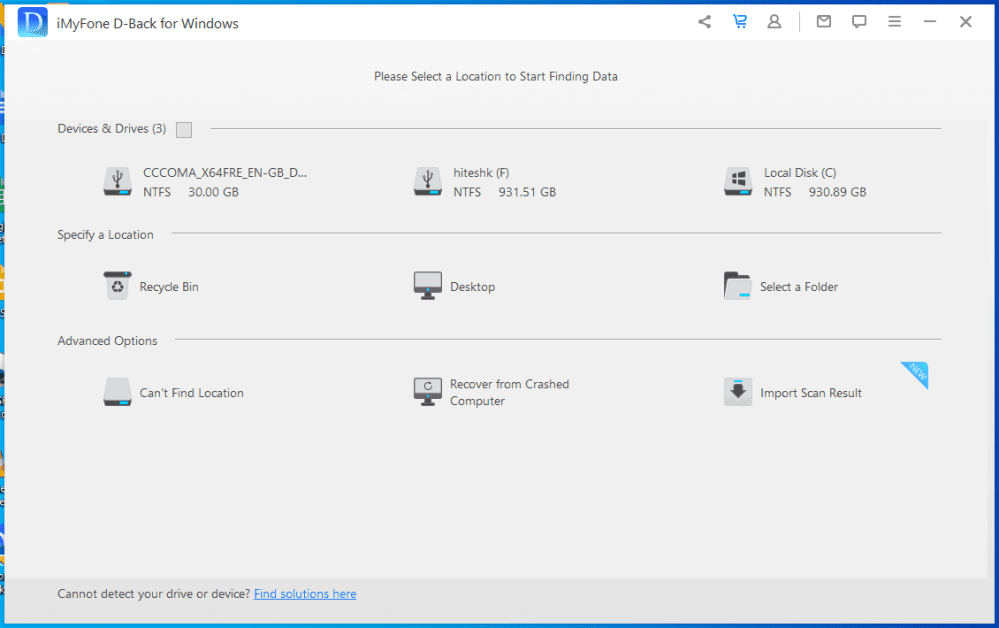
Användargränssnittet är rent och listar alla tillgängliga enheter, interna och externa. Det är bra att den automatiskt upptäcker de externa enheterna när du sätter i dem och inte kräver att du börjar om från början.
Det övre högra hörnet är främst för support, programuppdateringar, feedback, FAQ, etc.
Den centrala delen är tillägnad återställningsprocessen, vilket i huvudsak innebär tre steg: att välja enhet, skanna efter återställningsbara filer och slutligen återställa de valda från skanningsresultaten. Och det bästa förblir förhandsgranskningen av de raderade filerna innan du väljer återställning.
Vid ett ögonkast ser det ut som ett mycket förenklat återställningsverktyg som alla kan använda utan att behöva någon teknisk expertis.
Hur dataåterställning fungerar
Ingen programvara för dataåterställning garanterar 100 % återhämtning. I grund och botten, när vi tar bort en fil, förblir den på enheten och upptar fysiskt utrymme om den inte skrivs över.
När någon annan fil väl har skrivits på den specifika fastigheten blir chanserna att återställa de gamla raderade filerna försumbara.
Det bästa fallet skulle vara att återställa de gamla filerna med det ursprungliga filnamnet, tidsstämplar, sökväg, etc. Men i vissa fall ser du bara en partiell återställning med hela filen men trasiga detaljer eller med vissa (eller alla) detaljer men en oanvändbar fil.
Sammanfattningsvis är den bästa praxisen att regelbundet ta säkerhetskopior av viktiga filer eftersom dataåterställning inte fungerar varje gång, oavsett vilket program du använder.
D-Back Data Recovery Test
Låt oss gå till kärnan i den här artikeln och se dataåterställningen i realtid. Jag ska kontrollera dess prestanda på min interna hårddisk och mäta prestandan.
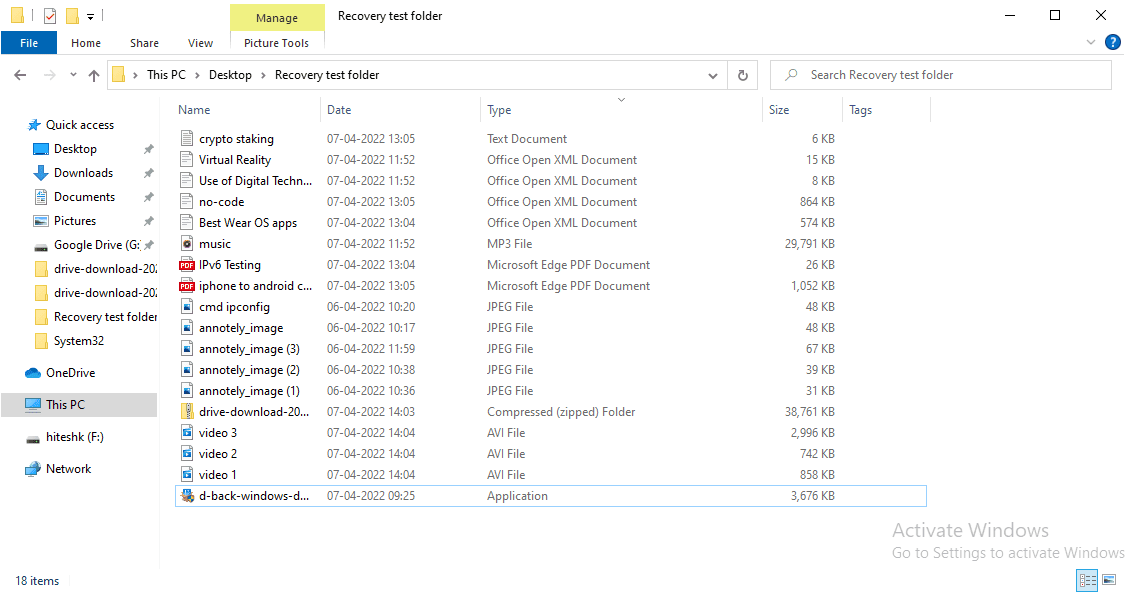
Vi har satt ihop en mapp med en slumpmässig blandning för detta korta test som innehåller video, ljud, dokument, bilder, inställningar etc. Den totala storleken på denna mapp är 77,7 MB, under den föreskrivna gränsen (100 MB) för gratisversionen.
Och vi ställer det mot det klassiska fallet med återvinning av papperskorgar. Jag tog bort alla dessa filer för att skicka dem till papperskorgen och tömde den sedan för att radera filerna permanent.
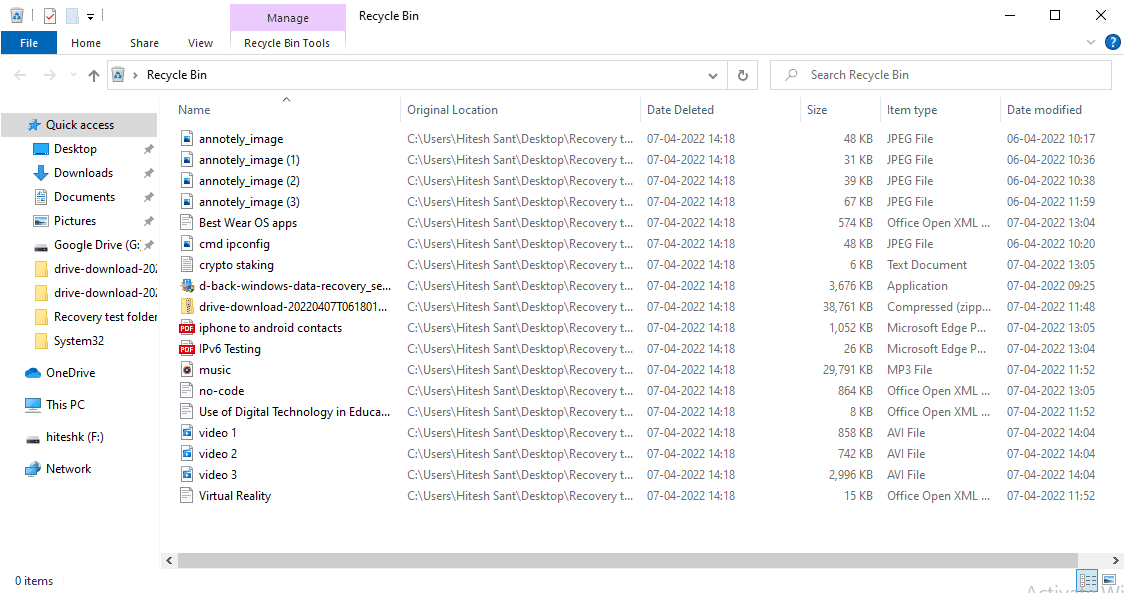
Nu är det dags att bevittna den verkliga prestandan hos D-Back Data Recovery Expert.
Så öppna instrumentpanelen, klicka på papperskorgen och vänta tills den ska skanna de återställningsbara raderingarna:
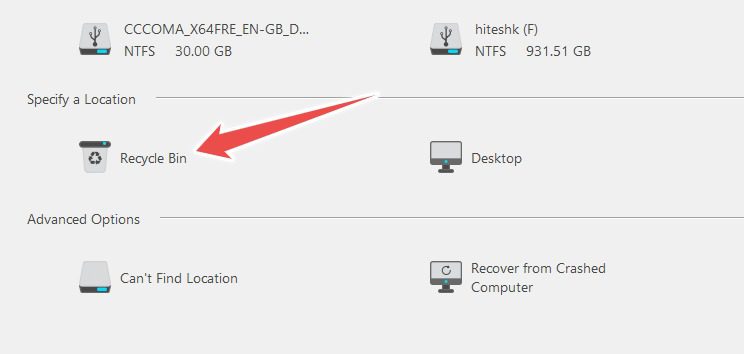
Det bästa sättet är att låta skanningen slutföras innan du går till förhandsgranskningen eller återställningen. Dessutom uppmanades det här programmet att köra genomsökningen igen om den inte visar de avsedda filerna.

Skanningen tog några minuter, men det har verkligen betydelse för papperskorgens storlek. Slutligen var D-Back återställning perfekt för att återställa varje enskild fil.
Jag har valt specifika filer och importerat dem till mitt skrivbord. Den sorterade de återställda filerna i mappen Alla filer enligt filtypen.
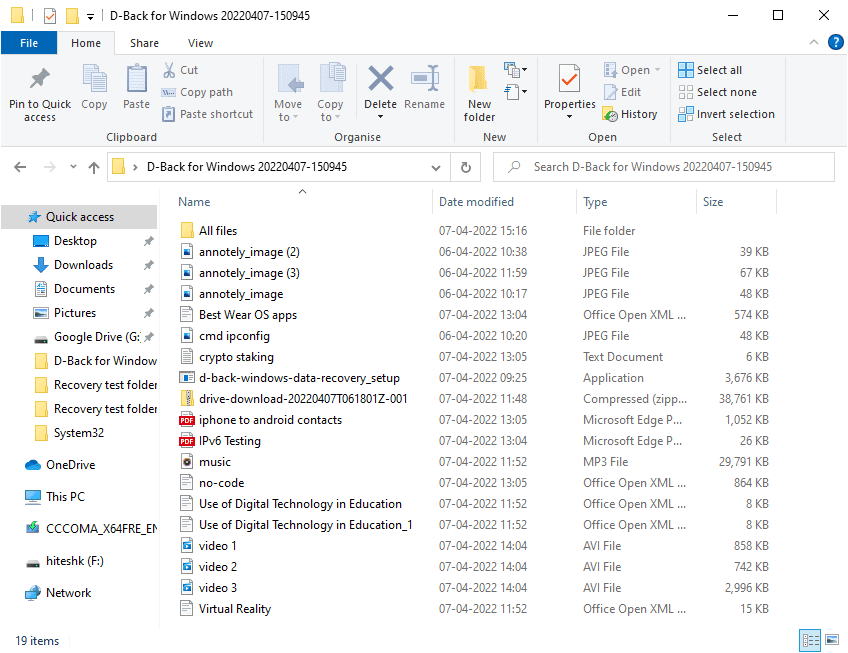
Även om allt var framgång här, kan anledningen vara min senaste ominstallation av Windows OS med lite data som tar upp diskutrymme. En fullfjädrad hårddisk som är full av mappar och med många års aktiv användning kan se lägre återställningshastighet än så här.
Dessutom är det som är viktigare än återställningen det slutliga tillståndet för filerna.
Och hos D-Back-experten för dataåterställning verkar styrkorna ligga i .txt-filerna, av vilka de flesta fungerade exakt. Samma effektivitet med video och andra format skulle dock öka applikationens övergripande användbarhet.
D-Back Data Recovery Expert (Mac)
iMyFone har en mycket liknande programvara för dataåterställning för Mac. Användargränssnittet och stödet för olika filtyper och enheter är nästan identiska. Och du har samma kostnadsfria testversion med macOS också.
Prenumerationsplanerna är månatliga, årliga och livstid. Du kan prenumerera på års- och livstidsplaner för företag, med enhetsstödet från fem till obegränsat.
Slutsats
Att återställa raderade filer är en utmärkt åtgärd, men att behålla en säkerhetskopia är det säkraste alternativet eftersom återställningsförsök kan bli meningslösa när som helst.
Så vi har sammanfattat de bästa metoderna för säkerhetskopiering av data, tillsammans med några verktyg för att hålla dig skyddad i värsta fall.

